Jak dodać niestandardowe gesty na Androidzie
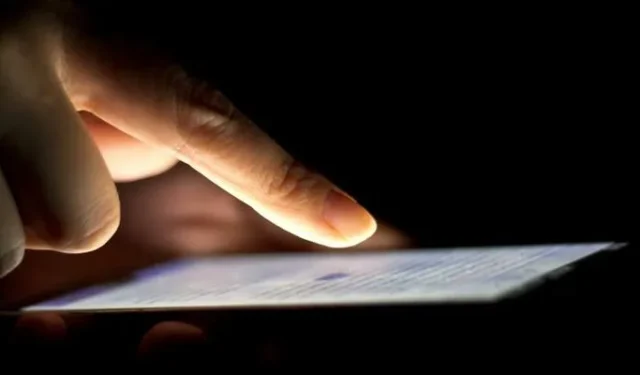
Tworzenie niestandardowych gestów na urządzeniach z Androidem to świetny sposób na zaoszczędzenie czasu. Tworząc własne gesty, możesz sprawić, że Twoje urządzenie będzie wykonywało określone zadanie w sposób, który najbardziej Ci odpowiada. Czy nie byłoby wspaniale, gdyby można było uzyskać dostęp do bieżących aplikacji, przesuwając palcem od góry ekranu w dół, aby uzyskać łatwiejszy dostęp? Bez tych gestów będziesz mieć dostęp jedynie do takich funkcji, jak koło zębate, Wi-Fi itp. Czytaj dalej i przyjrzyj się bliżej niestandardowym gestom, aby sprawdzić, czy są dla Ciebie odpowiednie.
Dostosuj gesty za pomocą ustawień Androida
W przypadku większości urządzeń z Androidem 9 lub nowszym możesz korzystać z gestów, aby lepiej kontrolować swoje urządzenie. Czynności dostosowywania gestów będą się nieznacznie różnić w zależności od producenta urządzenia. Dla porównania, w tym samouczku używamy telefonu LG.
Otwórz aplikację Ustawienia na swoim urządzeniu.
Przejdź do „Ekran”. W przypadku urządzeń Pixel przejdź do „System”.
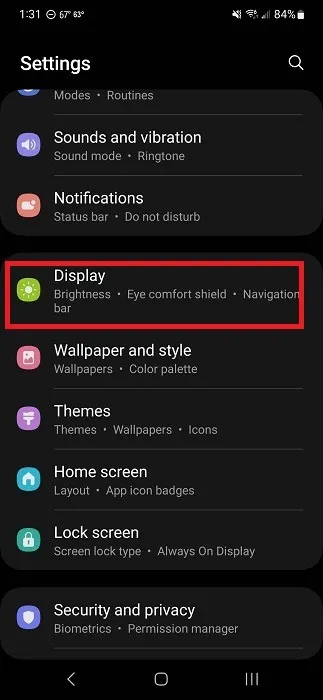
Kliknij „Pasek nawigacji”. Znajduje się on na górze listy w naszym LG i na dole w naszym Samsungu. Na urządzeniach Pixels wybierz zamiast tego „Gesty”.
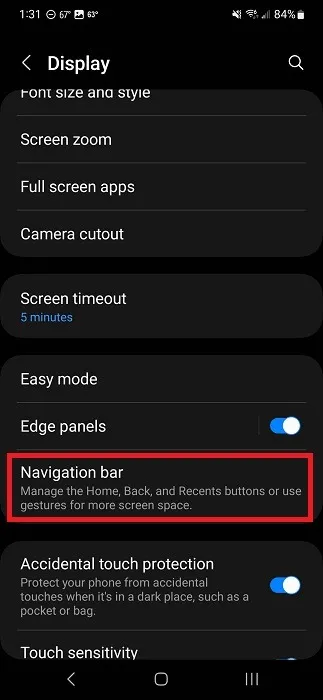
Kliknij „Gesty przesuwania” lub „Gesty” w zależności od urządzenia. W przypadku urządzeń Pixel kliknij zamiast tego „Nawigacja systemowa”.
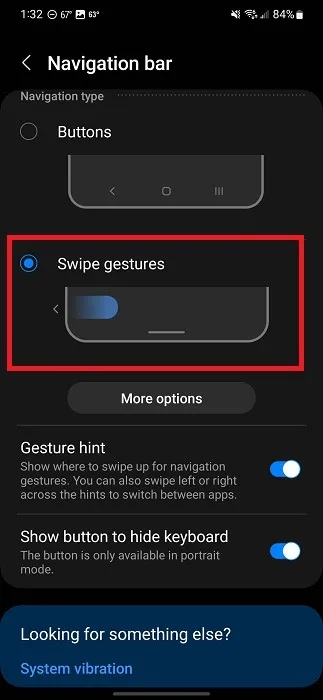
Przejdź do ustawiania i dostosowywania gestów. Każdy producent i wersja systemu operacyjnego Android ma nieco inne opcje. Możesz dostosować czułość i zobaczyć, jakie gesty są dostępne. Możesz także wybrać, czy przesuwasz tylko od dołu, czy od boków i od dołu.
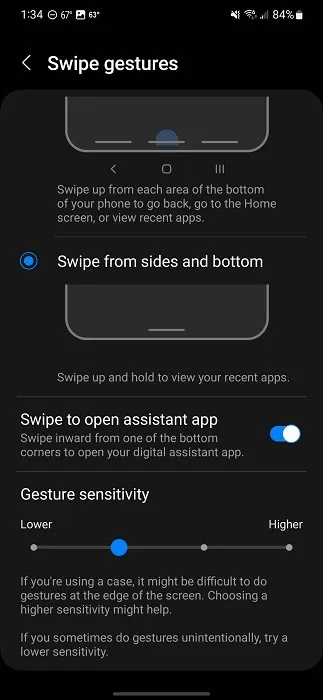
Jeśli nie masz powyższych opcji na swoim urządzeniu, wróć do głównego ekranu Ustawienia.
Użyj paska wyszukiwania Ustawień, aby wyszukać „gesty”. W zależności od urządzenia może pojawić się pasek umożliwiający wprowadzanie tekstu lub ikona szkła powiększającego. Dotyczy to tylko urządzeń z opcją wyszukiwania.
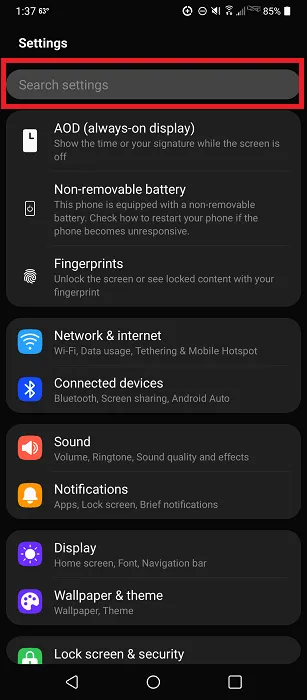
Kliknij wynik i skonfiguruj własne gesty na Androidzie.
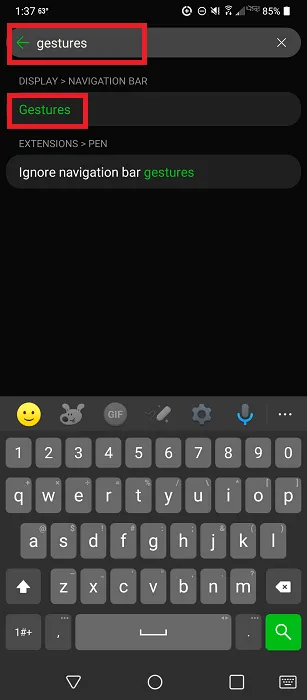
Jeśli nie masz opcji „Gesty”, zamiast tego wyszukaj „Nawigacja”. W zależności od urządzenia gesty można nazwać inaczej. Zwykle jednak stanowią one część obszaru ustawień Nawigacji na Twoim urządzeniu.
Dostosuj za pomocą aplikacji gestów na Androida
Tylko tyle możesz zrobić dzięki wbudowanym ustawieniom gestów w Androidzie. Ale co, jeśli chcesz zmienić działanie różnych gestów? Może chcesz zmienić gest „przesuń w górę, przytrzymaj, puść”, aby zobaczyć wszystkie otwarte aplikacje. Pobierz aplikację gestów innej firmy na Androida i rozpocznij dostosowywanie.
W przypadku wszystkich tych aplikacji zostaniesz poproszony o włączenie jednego lub większej liczby uprawnień, aby umożliwić im dostęp do Twojej aktywności i rysowanie nad innymi aplikacjami. Te uprawnienia są niezbędne, aby aplikacja rozpoznawała Twoje gesty, niezależnie od tego, jakiej aplikacji używasz.
1. Apartament gestów
Gesture Suite to imponujące narzędzie do automatyzacji, które pozwala projektować niestandardowe gesty do szerokiej gamy zadań. Możesz wykraczać poza zwykłe „Strona główna”, „Wstecz” i „Wyświetl otwarte aplikacje”. Aplikacja obsługuje ponad 70 gestów, aby obsługiwać wszystko, od włączenia latarki po otwarcie ulubionej aplikacji.
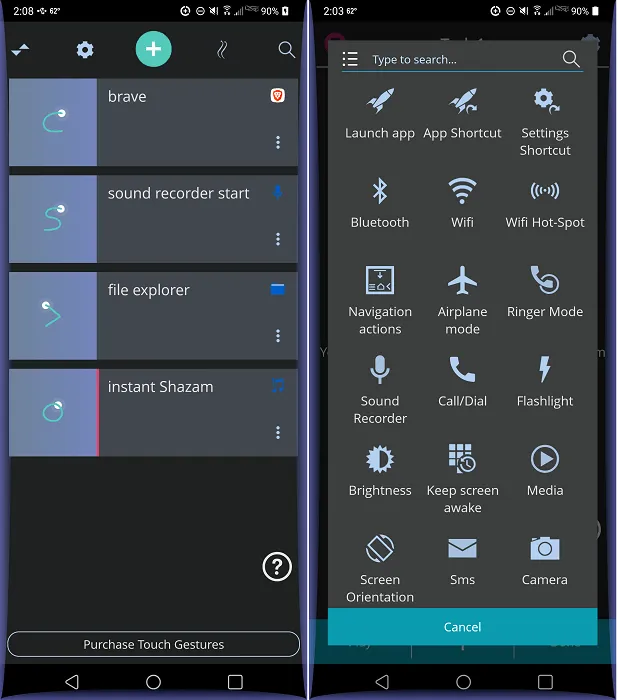
Aplikacja tworzy nakładkę na wszystkie inne aplikacje i ekrany główne, więc gdy zaczniesz rysować gest, urządzenie odpowiednio zareaguje. Oprócz gestów możesz konfigurować zaplanowane zadania, a nawet zadania wyzwalane. Są to zadania wykonywane automatycznie po uruchomieniu lub zamknięciu określonej aplikacji.
Jedynym minusem jest to, że za darmo otrzymujesz tylko dwa gesty. Obejrzyj reklamę, aby uzyskać dostęp do wszystkich gestów przez 24 godziny za darmo lub uaktualnij za 0,99 USD/miesiąc lub 15,99 USD/dożywotnio. Te opcjonalne reklamy są jedynymi reklamami w aplikacji.
2. Mikrogest
Jeśli wolisz ruchy od gestów, wypróbuj Micro Gesture . To jeden z najlepszych sposobów tworzenia niestandardowych gestów na Androidzie poprzez proste poruszanie telefonem. Aplikacja wykorzystuje żyroskopy do identyfikowania drobnych ruchów, takich jak przechylanie telefonu w lewo, w prawo lub do tyłu.
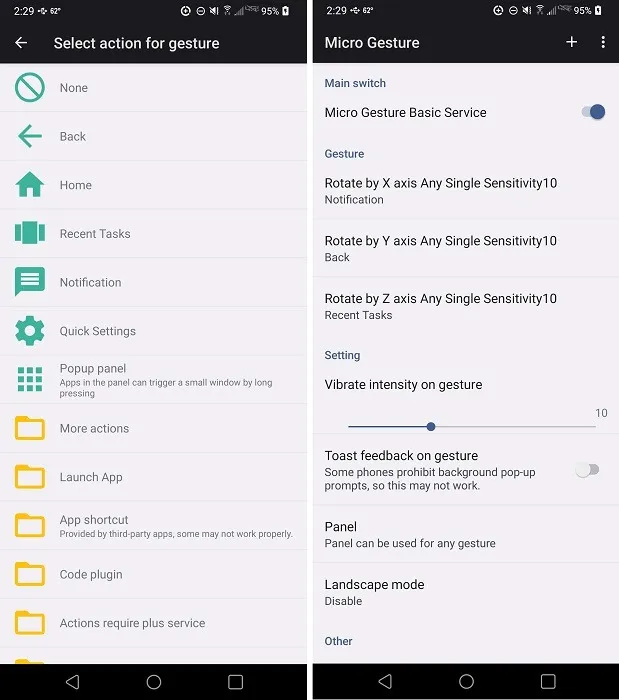
Wszystko działa w oparciu o oś X, Y i Z Twojego urządzenia. Domyślnie można uzyskać dostęp do powiadomień, cofnąć się i wyświetlić ostatnio używane aplikacje.
Najlepsze jest to, że możesz dostosować te gesty, na przykład dwukrotnie poruszyć telefonem w jednym kierunku lub całkowicie go obrócić. W sumie aplikacja obsługuje do 12 gestów odpowiadających różnym czynnościom, które wybiera się z listy.
3. Gesty przesunięcia T
Dzięki gestom T-Swipe Twój telefon zyskuje zauważalne boczne obszary przesuwania wzdłuż wszystkich czterech krawędzi telefonu. Wybierz, czy chcesz używać wszystkich czterech krawędzi, czy tylko niektórych. W zależności od potrzeb możesz utworzyć od jednej do pięciu akcji na każdą krawędź. Na przykład ustawiamy dolną krawędź naszego urządzenia tak, aby otwierała Brave podczas przesuwania w górę i Chrome podczas przesuwania w lewo.
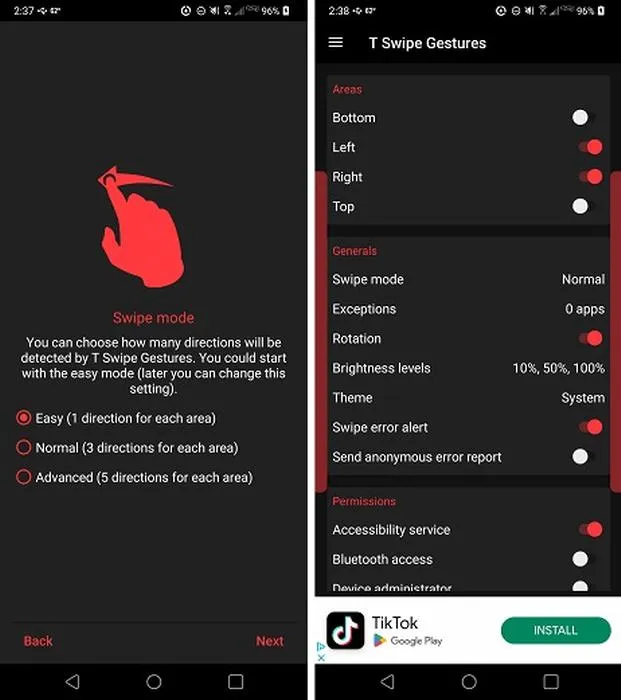
Interfejs nie jest tak intuicyjny jak podobne aplikacje, ale gdy się nim pobawisz, okazuje się zaskakująco prosty w obsłudze i dostosowywaniu. Szczerze mówiąc, jest to najłatwiejszy do użycia na tej liście.
Chociaż dostępna jest wersja premium (jednorazowa opłata 2,50 USD), jest taka sama jak wersja bezpłatna, ale bez reklam. Jeśli nie przeszkadza Ci wyświetlanie reklam w samej aplikacji, nie ma potrzeby jej aktualizacji.
4. Kontrola gestów
Kontrola gestów umożliwia skonfigurowanie różnych niestandardowych gestów w oparciu o prawą, lewą lub dolną stronę. W bezpłatnej wersji możesz używać tylko jednej strony na raz, ale możesz używać szerokiej gamy gestów na każdym pasku, takich jak przesuwanie w górę, w lewo, w prawo, przytrzymywanie, stukanie, krótkie przesuwanie i nie tylko.
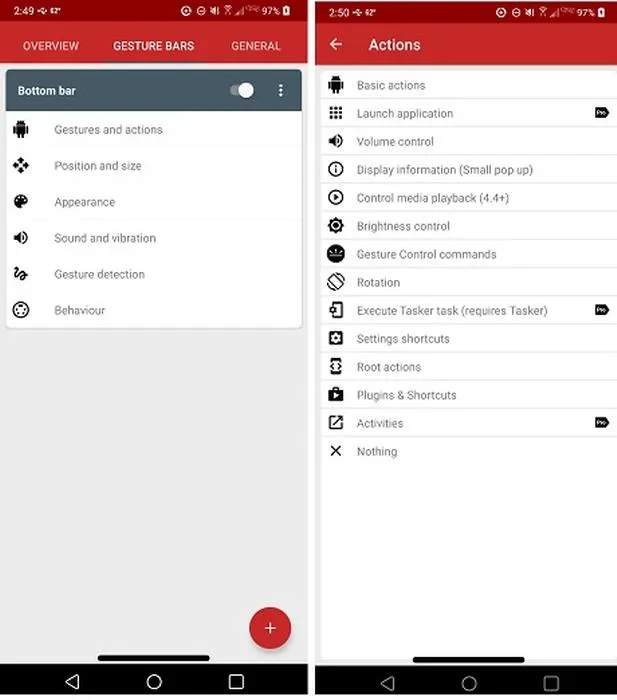
Wersja darmowa jest prawdopodobnie wystarczająca dla większości zwykłych użytkowników. W aplikacji podobało nam się to, że wszystkie funkcje są w niej wymienione, a te premium są wyraźnie oznaczone banerem „Pro”. Aplikacja umożliwia tworzenie gestów dla wszystkich podstawowych funkcji, takich jak Strona główna, Wstecz i Ostatnio używane aplikacje. Możesz także uruchamiać aplikacje, zmieniać ustawienia, sterować multimediami i nie tylko.
Pro jest dostępny w rozsądnej cenie 3,50 USD, co stanowi jednorazową opłatę za odblokowanie wszystkich funkcji. Dobra wiadomość jest taka, że darmowa wersja nie zawiera reklam.
5. Obsługa jedną ręką+
Niektórzy producenci mają własną aplikację do obsługi gestów. One Hand Operation+ to przeznaczona wyłącznie dla firmy Samsung aplikacja umożliwiająca tworzenie gestów dla lewej i/lub prawej strony ekranu.
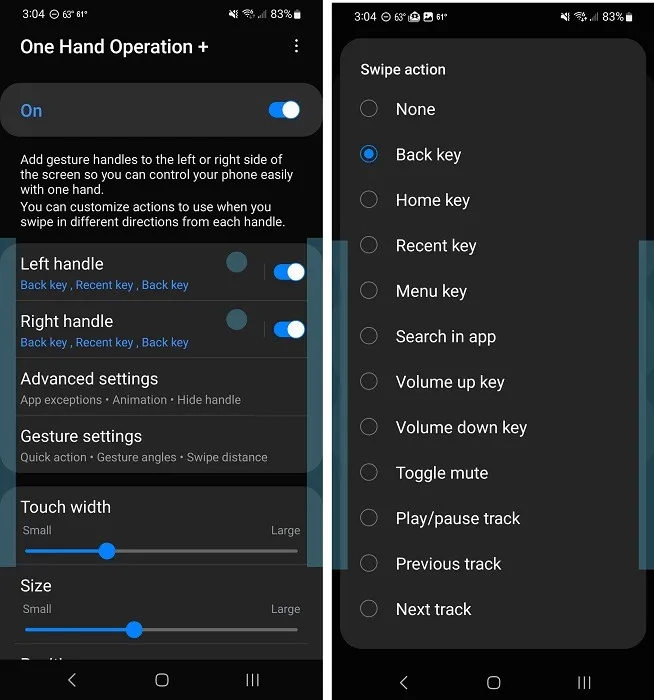
Został stworzony tak, abyś mógł obsługiwać urządzenie za pomocą kciuków. Umożliwia obsługę podstawowej nawigacji, sterowanie muzyką, uruchamianie aplikacji i wiele więcej.
Gesty są dość proste. Przesuń palcem prosto w górę, po przekątnej w górę lub po przekątnej w dół. Możesz także włączyć długie przesuwanie, aby podwoić swoje gesty. Aplikacja jest całkowicie darmowa, bez reklam.
Zawsze dostosowuj swoje doświadczenie z Androidem
Tworzenie niestandardowych gestów na Androidzie jest łatwym zadaniem i pozwala zrobić więcej i szybciej. Oczywiście gesty to nie jedyny sposób na dostosowanie Androida. Dowiedz się, jak zmienić domyślne aplikacje w systemie Android . Możesz też ulepszyć swój ekran główny dzięki tym widżetom na Androida .
Źródło obrazu: DepozytPhotos . Wszystkie zrzuty ekranu wykonał Crystal Crowder.



Dodaj komentarz